Kuidas avada Windows 10, 8 ja Windows 7 ülesandeplaneerija

- 4331
- 1200
- Alberto Sauer II
Windowsi ülesannete planeerija on teatud sündmustega automaatsete toimingute konfigureerimine - kui arvuti on sisse lülitatud või süsteemi sisestamine teatud ajal, erinevate süsteemisündmuste ja mitte ainult. Näiteks saate selle abiga konfigureerida automaatse ühenduse Internetiga, ka mõnikord lisavad pahatahtlikud programmid oma ülesanded planeerijale (vt., Näiteks siin: avaneb reklaamiga brauser).
Selles juhistes on Windows 10, 8 ja Windows 7 ülesannete planeerija avamiseks mitu võimalust. Üldiselt, sõltumata versioonist, on meetodid peaaegu samad. See võib olla ka kasulik: algajatele mõeldud ülesannete planeerija.
1. Otsingu kasutamine
Kõigil Windowsi hiljutistel versioonidel on otsing: Windows 10 ülesanderibal, Windows 7 Start menüüs ja eraldi paneelil Windows 8 või 8.1 (paneeli saab avada Win+S klaviatuuridega).

Kui hakkate otsinguväljale sisestama ülesannete planeerijasse, näete pärast esimeste märkide sisestamist soovitud tulemust, mis käivitab ülesandeplaneerija.
Üldiselt on Windowsi otsingu kasutamine nende elementide avamiseks, mille küsimus tekib "Kuidas käivitada?" - ilmselt kõige tõhusam meetod. Soovitan seda meeles pidada ja vajadusel kasutada. Samal ajal saab peaaegu kõiki süsteemi tööriistu käivitada mitmel meetodil, mille kohta.
2. Kuidas käivitada dialoogiboksi "Perfor" abil ülesannete planeerija
Microsofti OS -i kõigis versioonides on see meetod sama:
- Vajutage klaviatuuril Win+R klahve (kus OS -i embleemiga võti - dialoogiboks "Perform" avaneb.
- Sisestage see Taskschd.MSC ja klõpsake nuppu Enter - ülesannete planeerija algab.
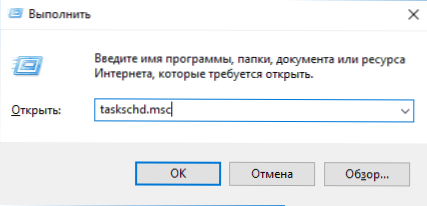
Sama meeskonda saab tutvustada käsureal või PowerShellil - tulemus on sarnane.
3. Ülesandeplaneerija juhtpaneelil
Saate käivitada juhtpaneelilt ülesannete planeerija:
- Avage juhtpaneel.
- Avage üksus "Administration" Kui "ikooni" või "süsteem ja ohutus" on juhtpaneelile installitud, kui installitakse "kategooria" tüüp.
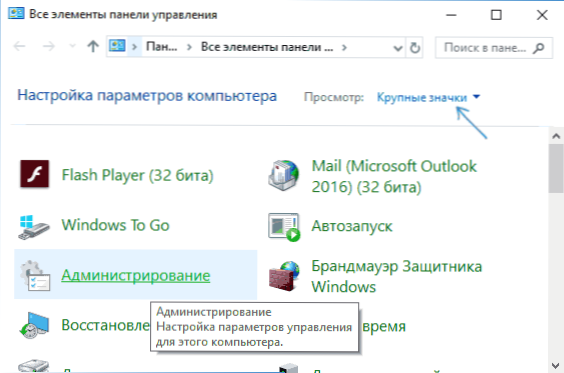
- Avage "ülesannete kavandaja" (või "ülesannete ajakava" juhtumi jaoks, kui vaatate "kategooriaid").
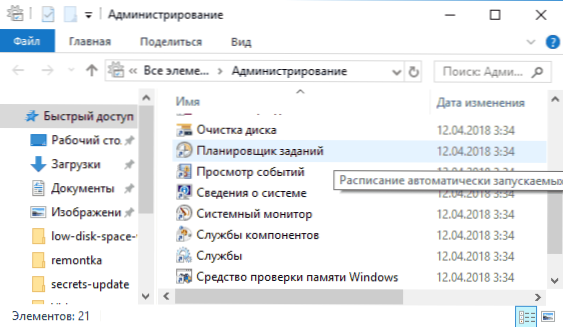
4. Utiliidi "arvutihaldus"
Ülesande planeerija on süsteemis ja sisseehitatud utiliidi "arvutihaldus" elemendina.
- Käivitage arvuti juhtimine, näiteks saate vajutada Win+R klahve, sisestada Komprommmt.MSC Ja vajutage Enter.
- Vasakul paneelil valige jaotises "Office Programmid" "ülesannete kavandaja".
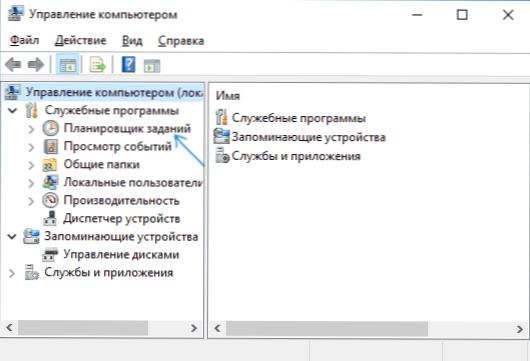
Ülesandeplaneerija avatakse otse aknas "arvutihaldus".
5. Stardimenüüst Stardi ülesannete planeerija käivitamine
Ülesandeplaneerija on kohal ka Windows 10 ja Windows 7 Start menüüs. 10-KE-s võib selle leida jaotisest (kaust) "Windowsi administratsioon tähendab".

Windows 7 -s on ta käivitamises - Standard - ametlik.
Need ei ole kõik võimalused ülesannete planeerija käivitamiseks, kuid olen kindel, et enamiku olukordade jaoks on kirjeldatud meetodid üsna piisavad. Kui midagi ei tööta või on küsimusi, küsige kommentaarides, proovin vastata.
- « Kuidas eemaldada Windowsi kaust.Vana
- Kuidas avada Windowsi HEIC (HEIF) faili (või teisendada HEIC JPG -ks) »

